Luați în considerare un caz în care Wi-Fi nu funcționează pe un laptop Dell utilizând modelul 3521. Când apăsați o combinație de taste rapide Fn + F2, rețeaua Wi-Fi wireless nu pornește. Dar numai Bluetooth este pornit. Rețeaua Wi-Fi nu este vizibilă.
Hai să mergem la managerul de dispozitive. Meniu Start, apoi Computer și Proprietăți. În fereastra afișată în partea stângă sus, găsim și dă clic pe linkul "Device Manager".
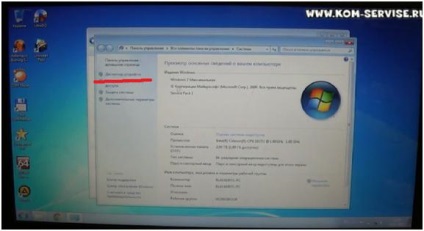
În managerul de dispozitive găsim linia "Adaptoare de rețea". Împingeți-l și vedeți că rețeaua Wi-Fi nu există, există numai dispozitive cu funcții Bluetooth.
Rețeaua noastră Wi-Fi se află pe linia "Alte dispozitive". "Controlerul de rețea." Dar nu există drivere pentru asta.
Șoferul poate fi găsit pe Internet. Mergem pe site-ul Dell și pe modelul laptopului nostru descărcați driverele necesare "Drivere de rețea ..." pentru Windows 7, în cazul nostru, pentru că îl avem. Dacă aveți un alt sistem de operare, căutăm drivere pentru aceasta.
Fugiți-i. În fereastra apărută apăsăm butonul "Install" și așteptăm începutul instalării driverelor pe adaptorul nostru Wi-Fi. În același timp, la începutul instalării, se poate afișa un mesaj că este un driver pentru Bluetooth.
Nu vă speriați, cel mai probabil pachetul are atât drivere pentru Bluetooth, cât și adaptor Wi-Fi.
În fereastra care apare, suntem de acord cu instalarea software-ului. Și în fereastra următoare vom vedea procesul de instalare a pachetului driver.
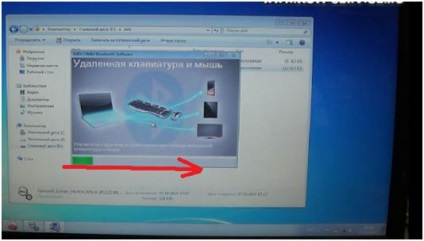
O fereastră poate apărea în cazul în care vi se va solicita să activați Bluetooth utilizând un comutator fără fir. S-ar putea să existe dificultăți. Pentru a continua instalarea, apăsați Fn + F2.
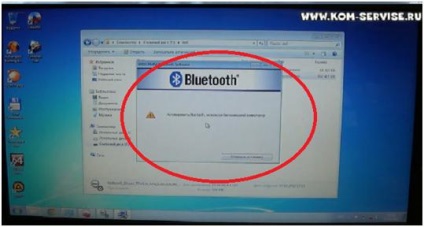
Bluetooth este activat și instalarea continuă. În timpul instalării, în fereastră vor apărea mesaje, ce dispozitive pot fi conectate prin rețeaua fără fir și ce funcții trebuie să efectueze. La sfârșitul instalării, va apărea un mesaj care arată că dispozitivul este pregătit pentru utilizare.
Vom reporni calculatorul astfel încât driverele instalate să aibă efect. Să ne întoarcem la meniul Start. "Computer". "Properties". Manager dispozitive. Vom observa că în linia "Adaptoare de rețea" modulul nostru Wi-Fi "Dell Wireless ..." va apărea deja.

Acum, după apăsarea combinației de taste Fn + F2, vom activa rețeaua wireless. Pictograma este în afara rețelei, care este situat în partea de jos a monitorului la dreapta (cruce roșie străbătută pictograma calculator) se schimbă în pictograma de rețea este activat (antennki în creștere) și apare într-o fereastră mică „dispozitiv Bluetooth Start“.
Astfel, în ciuda faptului că la instalarea pachetului a fost scris că instalăm numai drivere Bluetooth, am instalat și drivere pentru modulul Wi-Fi.